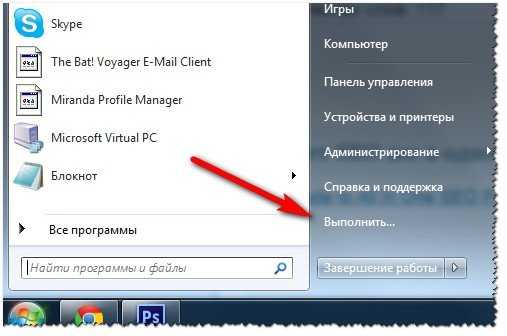Устранение проблем с невозможностью скачивания файлов в Яндекс.Браузере. Почему не скачивается музыка с интернета на компьютер
Яндекс Браузер не скачивает файлы: основные причины
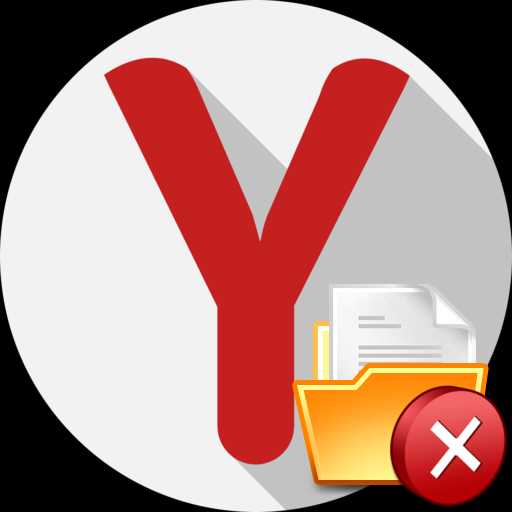 Яндекс.Браузер – это не только средство для отображения сайтов, но и инструмент для загрузки файлов из сети на компьютер. Сегодня мы разберем основные причины, по которым Яндекс.Браузер не скачивает файлы.
Яндекс.Браузер – это не только средство для отображения сайтов, но и инструмент для загрузки файлов из сети на компьютер. Сегодня мы разберем основные причины, по которым Яндекс.Браузер не скачивает файлы.
Причины невозможности скачать файлы из Яндекс.Браузера на компьютер
На отсутствие возможности скачивания информации из Yandex могут повлиять самые различные факторы.
Причина 1: нехватка места на жестком диске
Пожалуй, наиболее распространенная причина, по которой файл не может быть сохранен на компьютер.
Откройте проводник Windows в разделе «Этот компьютер», а затем проверьте состояние дисков: если они подсвечиваются красным, значит, у вас сильная нехватка свободного места.
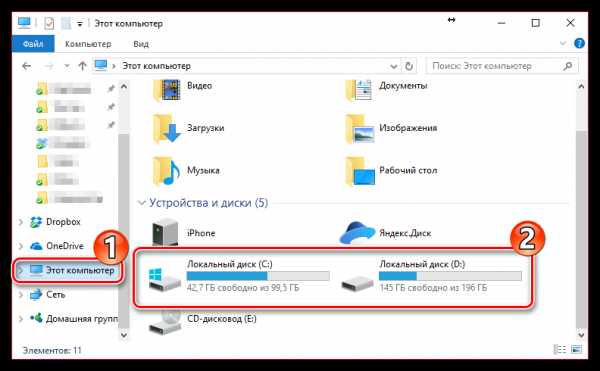
В данном случае у вас два вариант выхода из ситуации: или сохранить файлы на свободный локальный диск, или освободить место на текущем диске, чтобы его было достаточно для загрузки файла.
Подробнее: Как очистить жесткий диск от мусора
Причина 2: низкая скорость сети
Далее необходимо убедиться, что скорости вашей сети достаточно, чтобы файл был загружен на компьютер.
Обратите внимание также на то, что если ваше интернет-соединение работает с перебоями, загрузка будет прерываться, но браузер ее возобновить не сможет. Кроме этого, проблемы с загрузкой будут наблюдаться не только в Yandex, но и в любом другом веб-обозревателе на компьютере.
Подробнее: Как проверить скорость интернета с помощью сервиса Яндекс.Интернетометр
Если вы подозреваете, что на невозможность загрузить файл на компьютер влияет именно «плохой» интернет, по возможности, выполните подключение к другой сети, чтобы подтвердить или опровергнуть данную догадку. Если при подключении к другой сети файл был загружен успешно, тогда вам необходимо озаботиться улучшением или сменой интернет-подключения.
Причина 3: отсутствие заданной папки для скачивания файлов
По умолчанию в Яндекс.Браузере для загрузки файлов установлена стандартная папка «Загрузки», но в результате сбоя в работе веб-обозревателя или действий пользователя папка может быть заменена, например, на несуществующую, из-за чего и загрузка файлов и не может быть выполнена.
- Кликните в правом верхнем углу по кнопке меню и пройдите к разделу «Настройки».
- Спуститесь к самому концу окна и кликните по кнопке «Показать дополнительные настройки».
- Найдите блок «Скачанные файлы» и в графе «Сохранять в» попробуйте поставить иную папку, например, стандартную «Загрузки» («Downloads»), которая в большинстве случаев имеет следующего вида адрес:
- Закройте окно настроек и попробуйте возобновить попытку загрузки данных на компьютер.
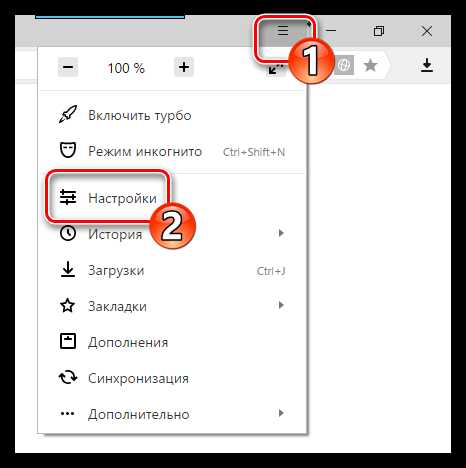
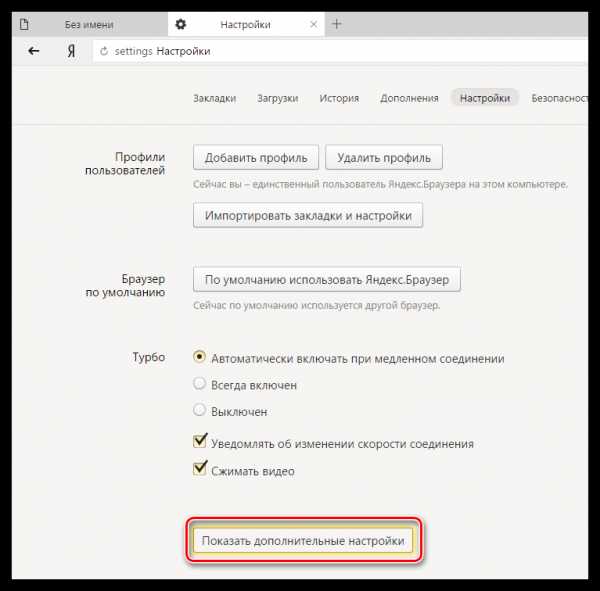
C:\Users\[ИМЯ_ПОЛЬЗОВАТЕЛЯ]\Downloads
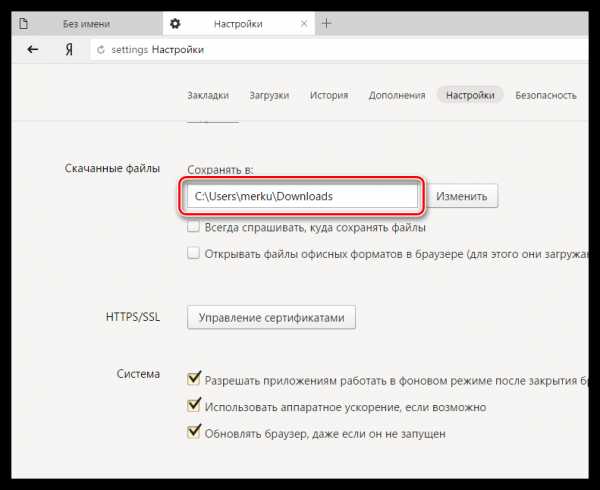
Причина 4: повреждение папки профиля
Вся информация о браузере сохраняется на компьютере в специальной папке профиля. Данная папка хранит информацию о пользовательских настройках, истории, кэше, куки и другой информации. Если по какой-либо причине папка профиля была повреждена, это и может привести к тому, что вам не удастся загрузить файлы из веб-обозревателя.
В данном случае решением может послужить удаление текущего профиля.
Обратите внимание, удаление профиля повлечет за собой стирание всей пользовательской информации, сохраненной в браузере. Если у вас не активирована синхронизация данных, рекомендуем ее настроить, чтобы вся информация не была безвозвратно утеряна.
Подробнее: Как настроить синхронизацию в Яндекс.Браузере
- Кликните в правом верхнем углу по кнопке меню Yandex и пройдите к разделу «Настройки».
- В открывшемся окне найдите блок «Профили пользователей» и кликните по кнопке «Удалить профиль».
- Подтвердите удаление профиля.
- Спустя мгновение браузер будет перезапущен и будет абсолютно чистым, как будто бы сразу после установки. С этого момента попробуйте возобновить попытку скачивания данных в Яндекс.Браузере.
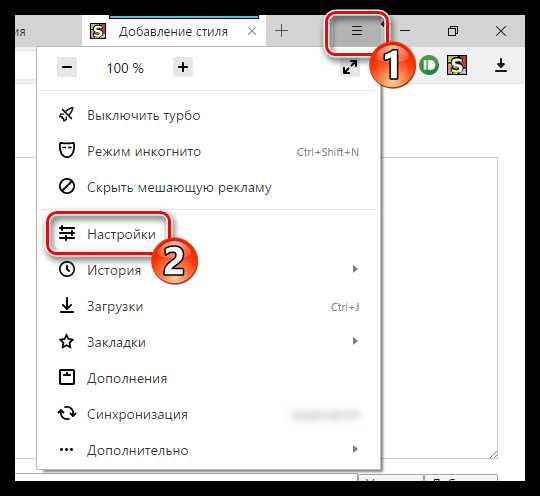
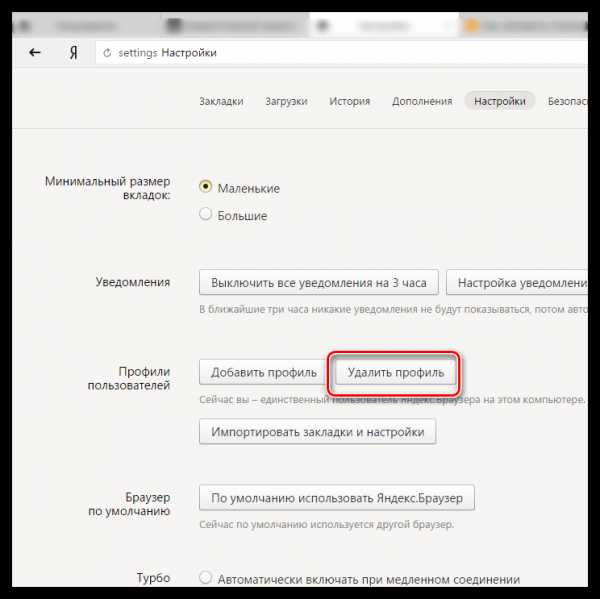

Причина 5: вирусная активность
Ни для кого не секрет, что подавляющее большинство вирусов направлены именно на повреждение работы браузера. Если файлы на компьютер из веб-обозревателя Yandex не хотят скачиваться, и в целом сам браузер работает нестабильно, настоятельно рекомендуем выполнить на своем компьютере проверку системы на наличие вирусной активности.
Подробнее: Проверка компьютера на наличие вирусов без антивируса
Причина 6: некорректная работа браузера
Собственно, как предыдущая причина может стать главным фактором некорректной работы браузера, так и конфликт других программ, системные сбои и другое. Если браузер работает некорректно – его необходимо переустановить.
Подробнее: Переустановка Яндекс.Браузера с сохранением закладок
Причина 7: блокировка скачивания антивирусом
Сегодня многие антивирусные программы достаточно агрессивно действуют по отношению к браузерам, принимая их деятельность за потенциальную угрозу.
- Чтобы проверить, является ли ваш антивирус виновником рассматриваемой нами проблемы, просто приостановите его работу, а затем повторите попытку скачивания файлов на компьютер.
- Если загрузка прошла успешно, вам потребуется обратиться к настройкам антивируса, где, в зависимости от производителя, вам может потребоваться разрешить загрузку файлов в Яндекс.Браузере или вовсе данную программу добавить в список исключений, чтобы антивирусная программа не блокировала деятельность веб-обозревателя.
Подробнее: Как отключить антивирус
Причина 8: сбой в работе системы
В редких случаях на невозможность загрузить файлы на компьютер может негативно повлиять сама операционная система, которая по разным причинам может работать некорректно.
- Если еще некоторое время назад загрузка файлов из Яндекс.Браузера происходила корректно, можно попробовать выполнить процедуру восстановления ОС.
- Если данный шаг не помог, например, на компьютере не оказалось подходящей точки отката, тогда можно перейти к радикальному методу решения проблемы – переустановке операционной системы.
Подробнее: Как восстановить систему Windows
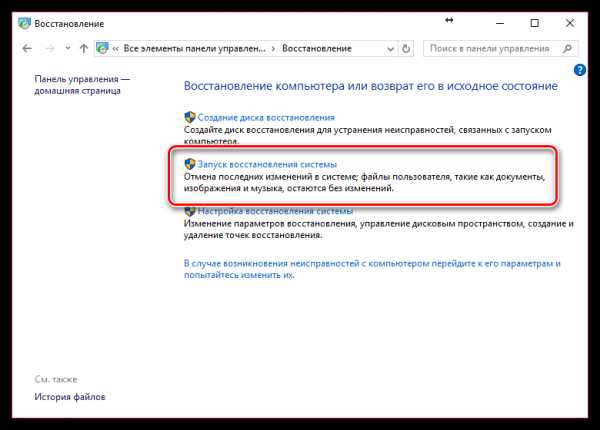
Подробнее: Установка операционной системы Windows
Как видите, способов решения проблемы со скачиванием файлов из Яндекс.Браузера достаточно. Надеемся, данные рекомендации были для вас полезны, и вы смогли вернуть популярному веб-обозревателю нормальное функционирование.
Мы рады, что смогли помочь Вам в решении проблемы. Задайте свой вопрос в комментариях, подробно расписав суть проблемы. Наши специалисты постараются ответить максимально быстро.Помогла ли вам эта статья?
Да Нетlumpics.ru
Что делать если с Интернета не скачиваются файлы в Windows
С нашими компьютерами может случиться, что угодно. В силу нагромождения различных программ, а также в виду постоянного доступа к интернету, на жестком диске оседает много мусора ненужного хлама, вирусов и прочего. Отчасти из-за подобного хлама многие программы начинает вести себя не так как подобьется. Например, браузер может отказаться скачивать файлы к вам в компьютер. В чем могут быть причины подобного поведения и как их решить? Сегодня мы постараемся решить эту проблему, проанализируя самые популярные причины, по которым могут не скачиваться файлы с интернета.
- Как бы банально это не звучало, но в первую очередь необходимо проверить наличие свободного места на диске C вашего компьютера. Часто по причине нехватки места, программа просто отказывается скачивать файлы, либо и вовсе не запускается, потому что система еще резервирует кусочек пространства для нужд программного обеспечения. Чтобы проверить свободное место на диске C, необходимо зайти в «Мой компьютер», щелкнуть правой кнопкой мыши по «Локальный диск C», в выпадающем меню выбрать «Свойства» и в открывшемся окне посмотреть, сколько места свободно.

- Второй вариант связан напрямую с браузером. Для начала, чтобы не тратить время на возню с настройками, воспользуйтесь другим браузером и посмотрите, скачиваются ли в нем файлы с интернета. Если файлы скачиваются, значит, дело в вашем браузере. В таком случает необходимо проанализировать настройки браузера и убедиться в том, что где-нибудь не стоит лишняя галочка, препятствующая скачиванию файлов с интернета. Еще лучше деинсталлировать браузер и установить заново, скачав самую последнюю версию и желательно с официального сайта разработчика. Если в другом браузере также имеется проблема скачивания файлов, значит, дело не в браузере и нужно копать дальше.

- Еще одна банальная проблема – нехватка трафика. Если вы пользуетесь услугами провайдера и у вас тарифный план с ограниченным ежемесячным трафиком, то необходимо зайдя в кабинет пользователя на странице вашего провайдера, убедиться в наличии трафика.
- Необходимо убедиться есть ли у вас права на сохранение файлов в интернете. Как правило, данные настройки находятся в самом браузере, однако если ваш компьютер является частью сети, возможно, стоит обратиться к системному администратору, ведь зачастую подобные нюансы прописываются в политике домена сети. Вполне вероятно ваш администратор запретил вам сохранять файлы с интернета.
- Стоит открыть «Панель управления», «Сетевые подключения», далее открыть ваше подключение и в появившемся окошке убедиться, что идет обмен пакетами.
- Стоит содержать ваш компьютер в чистоте. Для этого нужно использовать программы для очистки компьютера от разнообразного мусора, программы для очистки реестра, программы для исправления ошибок, а также следить за своим антивирусом. Вполне вероятно, что это дело рук вируса.
Сегодня мы рассмотрели основные моменты, на которые необходимо обратить внимание, если вдруг у вас перестали скачиваться файлы с интернета. Разумеется, подход в выявлении причин, которые повлияли на корректную работу системы, должен быть индивидуальным и зависит от ряда факторов: операционная система, браузер, общее состояние системы, и т.д. и т.п. Однако прежде чем копать глубоко, стоит вначале пройтись по основным причинам, с которыми сталкиваются многие пользователи. Как правило, проблема кроется на поверхности. И в обязательном порядке необходимо просканировать систему на наличие вирусов, однако перед запуском проверки, убедитесь, что база данных антивирусной программы обновлена до последней версии.
Если у Вас не получается что то сделать самостоятельно, то советуем обратится в скорую компьютерную помощь — pchelp24.com, приемлемые цены, опытные специалисты, бесплатный вызов и диагностика.
Вконтакте
Google+
- 5
- 4
- 3
- 2
- 1
osdaily.ru
Что делать, если не скачивается файл с Интернета? Причины сбоев и методы их исправления.
Бывает так, что пользователь вдруг сталкивается с проблемой невозможности загрузки файлов из Всемирной паутины. Автоматические настройки Интернета вроде бы и позволяют это сделать, но по каким-то причинам процесс не стартует. Что может быть причиной появления таких ситуаций и как устранить возникновение этих проблем, читайте далее.
Не скачивается файл с Интернета: возможные причины
Начнем с того, что причин появления таких сбоев может быть достаточно много. Одной из самых распространенных является защита файлов от загрузки. Такие проблемы рассматриваться не будут. Остановимся исключительно на бытовых ситуациях и методах их исправления.
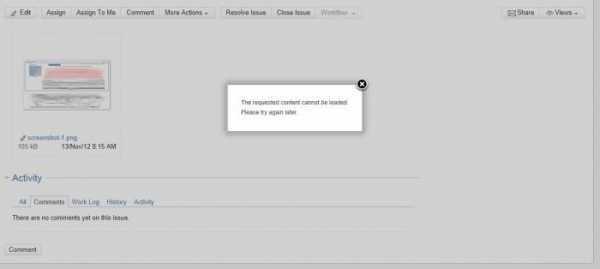
Среди всего того, что можно отнести к первопричинам сбоев, можно назвать следующие:
- нехватка места на диске;
- лимит трафика;
- воздействие вирусов;
- перебои со связью;
- неправильные настройки подключения и параметров браузера;
- блокирование загрузки со стороны системы безопасности Windows и антивирусного ПО.
Простейшие советы по устранению проблем
Итак, не скачивается файл с Интернета. Как поступить и что предпринять? Как ни банально это звучит, обычная нехватка места на диске может привести к появлению таких проблем.
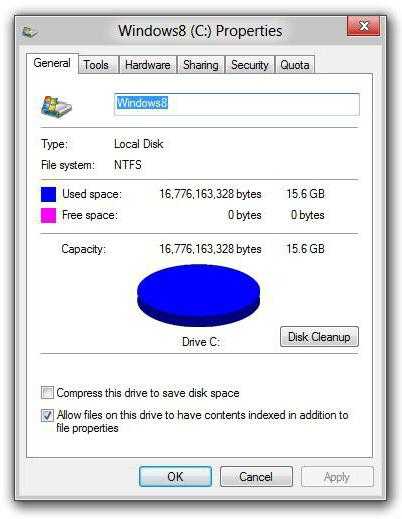
Поэтому изначально нужно удостовериться в том, что оно есть, используя для этого меню свойств дискового раздела или информацию в строке состояния «Проводника».
Для торрент-клиентов проблема может состоять еще и в том, что не скачивается файл с Интернета только по причине того, что указано некорректное место загрузки, связанное с изменением настроек (например, в прошлый раз загрузка производилась сразу на флэшку, а после ее извлечения программа сообщает об отсутствии тома). В этом случае нужно всего лишь указать другую папку, в которую загрузка будет производиться автоматически.
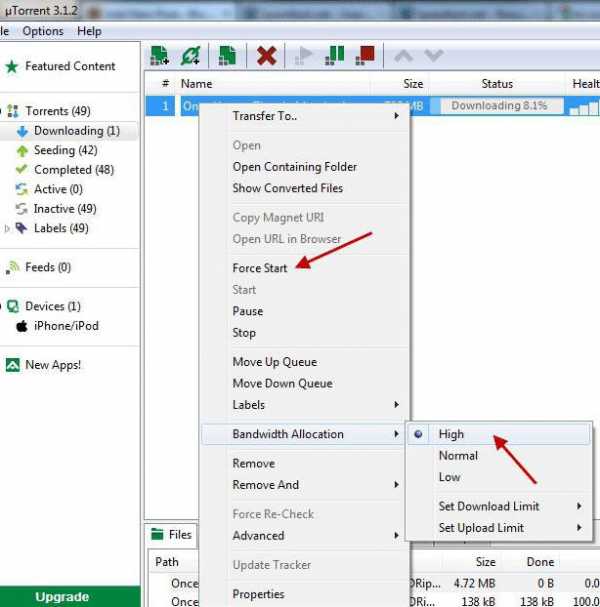
Как скачать файлы с Интернета с помощью торрент-приложений, знают практически все. Это достаточно просто (запускается торрент-файл, и скачивание начинается автоматически). Но если процесс не стартует по причине того, что в данный момент нет раздающих компьютеров, в некоторых случаях поможет установка принудительного скачивания.
В случае когда используется лимитное подключение, для начала стоит проверить наличие трафика в "Личном кабинете". Возможно, сайты и открываются (для этого трафика еще хватает), а вот размер загружаемого файла превышает оставшийся лимит.
Вирусы тоже могут вызывать появление подобных проблем (чаще всего это связано с угонщиками браузеров, когда происходит перенаправление на другие ресурсы). В такой ситуации следует произвести полную проверку системы с углубленным сканированием, а лучше воспользоваться утилитами, устраняющими угрозы, типа Adware и Malware.
Наличие активного подключения можно проверить из «Панели управления» в настройках сетевых подключений, но проще всего использовать вызов параметров через правый клик на значке подключения Wi-Fi или сети. Также можно зайти в параметры сетевого адаптера и использовать просмотр состояния. Тут следует убедиться, что в данный момент происходит обмен пакетами.
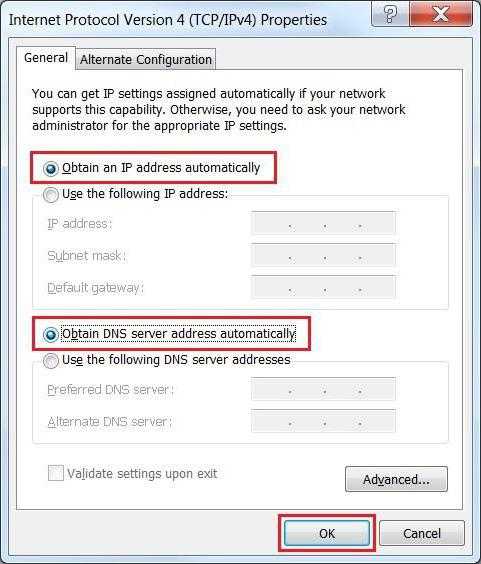
В случае «слета» настроек подключения можно попытаться ввести требуемые параметры заново, используя для этого свойства протокола IPv4. Но для начала стоит установить автоматическое получение адресов. Если это не поможет, можно поэкспериментировать с адресами DNS, отключить прокси и т.д. Вариантов много.
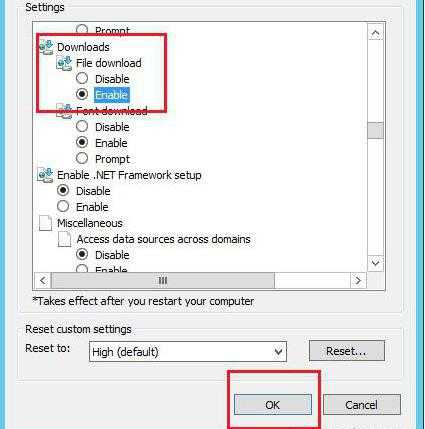
В браузере следует зайти в "Настройки" и убедиться, что в параметрах безопасности напротив разрешения загрузки файлов установлен флажок. Если терминал входит в корпоративную сеть, возможно, блокирование происходит со стороны системного администратора, использующего соответствующие настройки групповых политик. Иногда можно просто воспользоваться другим браузером. Очень может быть, что загрузка пройдет без проблем.
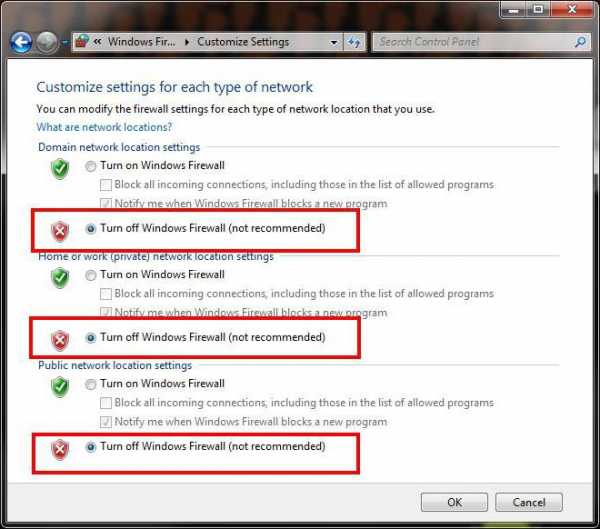
Еще одна неприятная ситуация заключается в том, что не скачивается файл с Интернета потому, что система безопасности Windows считает его потенциально опасным. В данном случае нужно отключить брэндмауэр и Windows Defender на несколько минут и попытаться повторить загрузку. Если загрузка пройдет без проблем, нужно будет использовать внесение ресурса или загружающей программы в списки исключений.
Проблемы с антивирусным ПО на примере пакета «Касперский Интернет Секьюрити»
Наконец, антивирусы тоже могут слишком усердно заботиться о безопасности системы. Яркий тому пример - «Касперский Интернет Секьюрити». Программа способна блокировать даже самые безобидные файлы.
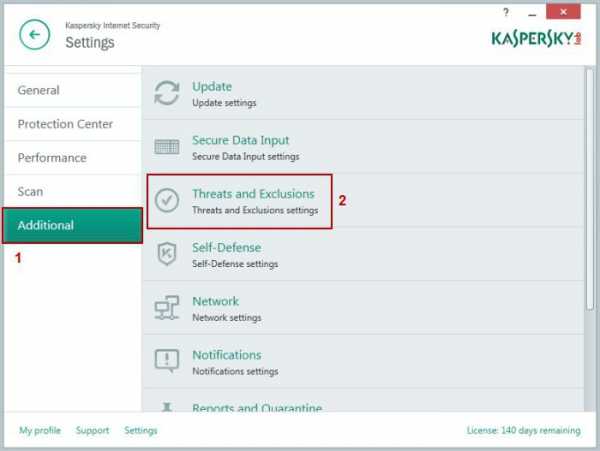
Для устранения проблемы следует использовать дополнительные инструменты и настроить исключения. Возможно, в список придется внести тот же торрент-клиент или любой другой загрузчик.
В некоторых случаях может помочь удаление модулей Norton Online Backup ARA, Norton Online Backup и Ad-Aware Browsing Protection. Делать это вручную не рекомендуется. Лучше использовать программы вроде CCleaner. В крайнем случае можно удалить старую версию антивирусного пакета или просто установить последнее обновление поверх старой версии (например, Kaspersky Total Security 2016), которое полностью уберет устаревшую модификацию.
Исправление проблем подключения
В случае сбоев подключения, связанных с проблемами программного характера, заниматься исправлением ситуации вручную не нужно.
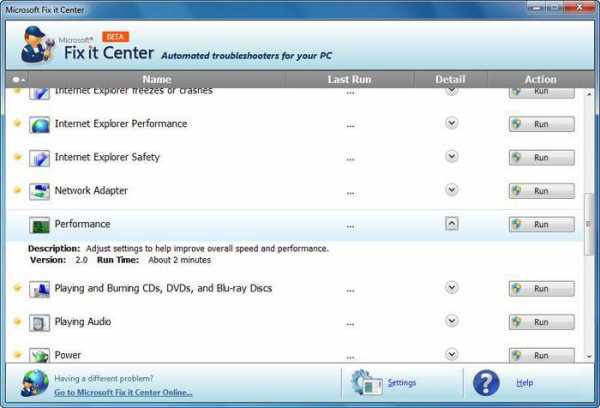
Достаточно скачать официальную утилиту Fix It от Microsoft, которая позволит произвести исправления автоматически (в том числе и проблем с Интернетом).
Заключение
Естественно, предусмотреть абсолютно все ситуации невозможно. Поэтому выше были затронуты только самые распространенные проблемы и наиболее простые методы их устранения. Но в каждом конкретном случае придется сначала выяснить природу сбоя и только потом принимать решение о применении того или иного инструмента.
fb.ru
Как скачивать музыку с интернета на компьютер без лишних вопросов
2016-06-10 Антон 1115 Главная страница » АудиоСложно представить современного человека, который не увлекался бы прослушиванием музыки. Если на Западе за треки приходится платить в поддержку исполнителей, то в нашей стране в силу особенностей менталитета многие люди предпочитают пользоваться музыкальными файлами бесплатно, благо, есть множество способов делать это.
Если вы не знаете, как скачивать музыку с интернета на компьютер, не проблема! Сделать это очень просто, и не придется платить не копейки. Итак, готовьтесь запоминать инструкции, которые помогут скачать музыку на ПК через интернет.
Заимствование треков у популярных социальных сервисов
Если вы являетесь активным пользователем социальных сетей, например, Вконтакте, Одноклассники и некоторые другие, включая YouTube, вы можете легко загружать треки на свое устройство при помощи расширения Save From. Это простое и легкое в плане нагрузки на процессор приложение устанавливается непосредственно в браузер и никак не мешает работе. Чтобы воспользоваться этим способом, проследуйте простой инструкции, приведенной далее:
Перейдите на официальную страницу загрузки SaveFrom (найти можно через любой поисковой сервис).
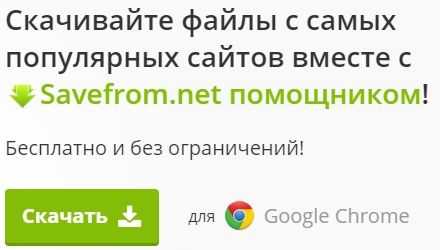
Скачайте установочный файл и запустите его исполнение на своем устройстве. Проследуйте указаниям. Перед тем, как инсталлировать расширение, завершите работу браузера – без этого установка не продолжится.
Дождитесь окончания инсталляции расширения и откройте браузер, убедитесь, что все заработало. Проверить просто – например, в Google Chrome справа от адресной строки должна появиться зеленая стрелка «Вниз».
Теперь вы можете начинать работу с SaveFrom. Качать композиции очень просто – в социальных сетях и различных музыкальных сервисах напротив каждого трека появится стрелочка, при нажатии на которую автоматически стартует загрузка файла на ваш носитель.
В некоторых случаях можно выбрать параметры загружаемого трека. Стоит также отметить, что SaveFrom открывает широкие возможности по заимствованию видеороликов с YouTube и других видеохостингов, причем перед закачкой видеофайла можно выбрать формат и качество ролика, что очень удобно.
Использование возможностей торрент-трекеров
Найти сервисы, через которые можно слушать треки – не проблема. Некоторые из них (например, Zaycev.net) дают пользователям возможность скачивать композиции на свой компьютер, однако делать это можно только по одному файлу, и зачастую требуется вводить капчу и проходить другие проверки. Как думаете, это удобно? Конечно же нет, поэтому для загрузки целых альбомов в больших количествах надо прибегать к помощи торрент-трекеров. Это просто:
- Инсталлируйте на свой ПК любой торрент-клиент – их легко найти в интернете, как правило они бесплатные.
- Зайдите на подходящий для вас торрент-трекер, найдите в поиске желаемый альбом/композицию, после чего загрузите на диск торрент-файл. Его необходимо запустить и подтвердить закачку файлов через программу.
- Дождитесь, пока закончится копирование файлов на ваш накопитель. Теперь можно прослушивать треки!
Также в интернете можно найти специальные трекеры, предназначенные только для размещения и скачивания музыкальных треков. Одним из них является Sound Park, однако он далеко не единственный в своем роде. Теперь вы знаете, каким образом сделать так, чтобы из интернета на вашем ПК появились ваши любые композиции!
Поделитесь этой статьей со своими знакомыми – возможно, эта информация их очень заинтересует. Также подпишитесь на наши новости, чтобы всегда быть в курсе появления новых статей. Идите по жизни с музыкой, а качайте ее из интернета!
Почитайте еще, новое и интересное
Поделитесь этим материалом в социальных сетях:www.sety24.ru
Ответы@Mail.Ru: Почему не скачиваются программы?
Нурлан Султанов Гуру (2843), закрыт 6 лет назадНедавно перестали запускаться интернет-проги: Mail-Agent, Opera, LG Internet kit. Все удалил. Теперь через МТС Конннект менеджер и Internet Explorer пытаюсь скачать заново - ничего не получается! Не скачиваются НИКАКИЕ программы, при нажатии на ссылки типа "скачать" или "загрузить" не происходит ровным счетом ничего. При этом МТС Коннект и аська работают. Может, вирус? Операционка Windows 7, антивирус Norton Internet Security. Помогите, заранее спасибо:)
Дополнен 6 лет назад
То есть вообще НИЧЕГО не скачивает. Ни проги, ни музыку. ни торренты. Такое ощущение, что загрузка из интернета заблокирована системой...
Остальные ответы
Иван Семёнов Ученик (166) 6 лет назад попробуй сделать чё нить с файлом hosts Комментарий удаленИван Семёнов Ученик (166) Локальный диск С или где у тебя винда установлена->System 32->Drivers->etc.Там файл hosts.Обычно его содержимое вот # (C) Корпорация Майкрософт (Microsoft Corp.), 1993-1999 # # Это образец файла HOSTS, используемый Microsoft TCP/IP для Windows. # Этот файл содержит сопоставления IP-адресов именам узлов. # Каждый элемент должен располагаться в отдельной строке. IP-адрес должен # находиться в первом столбце, за ним должно следовать соответствующее имя. # IP-адрес и имя узла должны разделяться хотя бы одним пробелом. # # Кроме того, в некоторых строках могут быть вставлены комментарии # (такие, как эта строка), они должны следовать за именем узла и отделяться # от него символом '#'. # # Например: # # 102.54.94.97 rhino.acme.com # исходный сервер # 38.25.63.10 x.acme.com # узел клиента x 127.0.0.1 localhost Удаляешь этот файл,затем создаёш файл блокнота имя hosts и копируешь туда то что я написал
Похожие вопросы
Также спрашивают
otvet.mail.ru
Почему ничего не скачивается с интернета на компьютер
Сегодняшняя статья будет посвящена нашему любимому интернету. Все мы занимаясь серфингом в сети так или иначе скачиваем файлы себе на компьютер. Обычно это происходит через браузер, однако есть и те кто пользуются разного рода программами и торрентами. Давайте поговорим, из-за чего файлы могут не скачиваться на компьютер? Если с торретами все боле менее понятно, то что можно сказать о скачивании файлом через браузер? Бывает так, что вы сохраняя картинку или файл себе на жесткий диск, попросту его там не обнаруживаете. Скорее всего дело в том, что что-то блокирует возможность сохранения файлом на жесткий диск. Попробуем озвучить причины, по которым файлы могут не сохраняться.
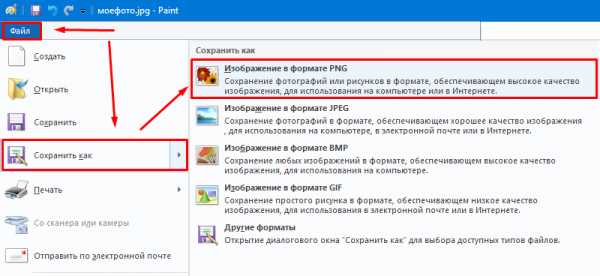
1. Не хватает прав на сохранение файлом. Подобное, как правило встречается в локальной сети, когда есть разграничение прав. Действительно, все может быть настроено таким образом, что файлы попросту будут не скачиваться с браузера, однако вся информация в браузере будет доступна. Решить такого рода проблему без администратора сети невозможно, поэтому стоит обратиться к вашему администратору, чтобы он поменял политику в отношении вашей группы лиц или конкретно вас.
2. Вторая причина - это блокировка антивирусом. Возможно в настройках вашего антивируса, стоят такие галочки, которые способствуют частичной, либо полной блокировки всех сохраняющихся файлов. Изучите настройки своего антивируса и разрешите ему пропускать файлы, если они не вызывают подозрения и не содержат вирусы.
3. Следующая причина, практически идентична предыдущей. Разница лишь в том, что в роли антивируса, выступает файервол. Он как правило и занимается как раз тем, что фильтрует весь трафик и может блокировать способность сохранять файлы на винчестер. Изучите настройки вашего файервола и убедитесь, что там не установлено ничего лишнего.
4. Вирусы, которыми заражен компьютер, способны на многое, в том числе и на блокировку файлов, которые вы пытаетесь загрузить с сети. Обновите ваш антивирус или скачайте его с другого компьютера и полностью просканируйте вашу систему с последующим удалением, либо лечением вирусов, найденных антивирусом.
5. Настройки вашего браузера также способны убрать возможность скачивать файлы на компьютер. Войдите в настройки браузера и убедитесь что он разрешает сохранять файлы с браузера на компьютер.
В данной статье мы рассмотрели основные моменты, из-за которых может блокироваться возможность сохранения файлов на компьютер с интернета. Надеемся данная статья была вам полезна.
pchelp24.com
- Sql server 2018 на windows server 2018
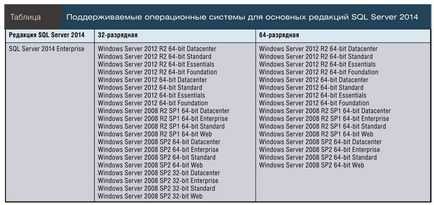
- Системный блок что входит в него

- Проверить компьютер доктор веб
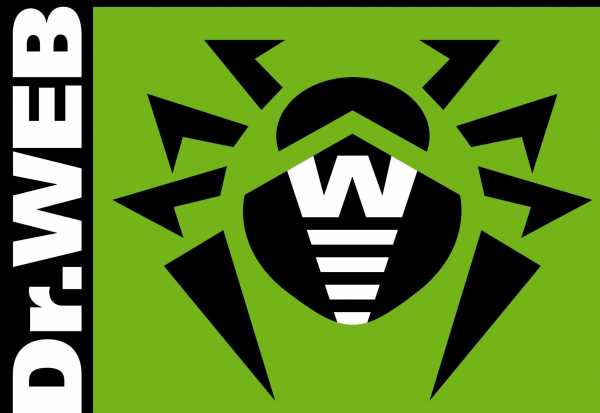
- Счетчик трафика интернета для windows 10
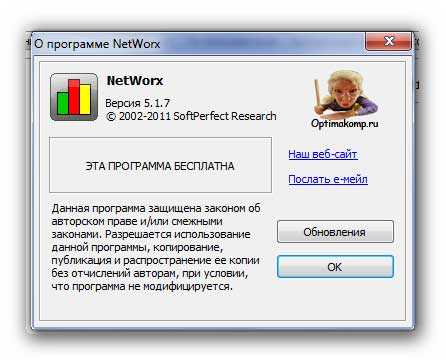
- Обновить visual studio 2018 до 2018
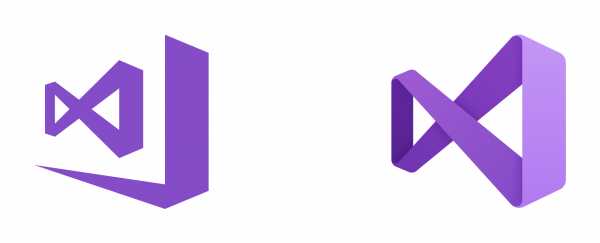
- Windows 10 пропали точки восстановления
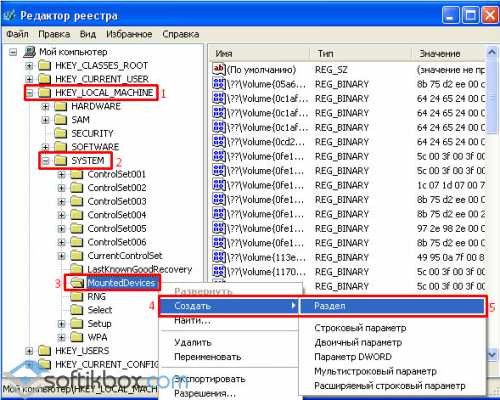
- Почему монитор не включается а кнопка мигает

- Sql concat описание
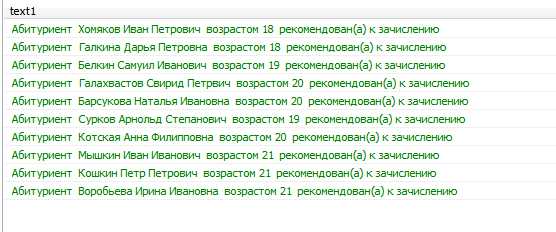
- Программа чтобы не было рекламы

- Linux mint skype установка

- Системные команды windows 7